PDFelement - Leistungsstarker und einfacher PDF Editor
Starten Sie mit der einfachsten Art, PDFs zu verwalten - mit PDFelement!
Formulare - das Erwachsenenleben ist voll davon. Sie füllen Formulare aus, wenn Sie einen Vertrag unterschreiben, einen Kredit beantragen, den Service eines Unternehmens nutzen und vieles mehr. Und heutzutage sind die Formulare nicht mehr auf Papier. Sie sind auf PDFs. Beim Ausfüllen müssen Sie wie immer darauf achten, dass das Dokument vorzeigbar aussieht. Das können Sie u.a. dadurch erreichen, dass Sie dafür sorgen, dass alle Informationen gut sichtbar sind.
Dazu müssen Sie lediglich die richtige Schriftgröße verwenden. Die Frage ist also: Wie kann man die Schriftgröße in einem ausfüllbaren PDF-Formular ändern?

In diesem Artikel
Teil 1. Wie man die Schriftgröße in einem ausfüllbaren PDF-Formular mit Wondershare PDFelement ändert
Es überrascht nicht, dass das beste Tool zum Ändern der Schriftgröße in ausfüllbaren PDF-Formularen Wondershare PDFelement ist. Es ist eine anspruchsvolle PDF-Lösung mit vielen nützlichen Funktionen. Seine Funktionen für die Formularbearbeitung sind hervorragend. Sie können interaktive Schriftfelder erstellen, den Wortumbruch ändern, Formulare ausfüllen und vieles mehr. Das Ändern der Schriftgröße in ausfüllbaren Formularen ist für Wondershare PDFelement eine einfache Aufgabe.
 G2-Wertung: 4.5/5 |
G2-Wertung: 4.5/5 |  100 % Sicher |
100 % Sicher |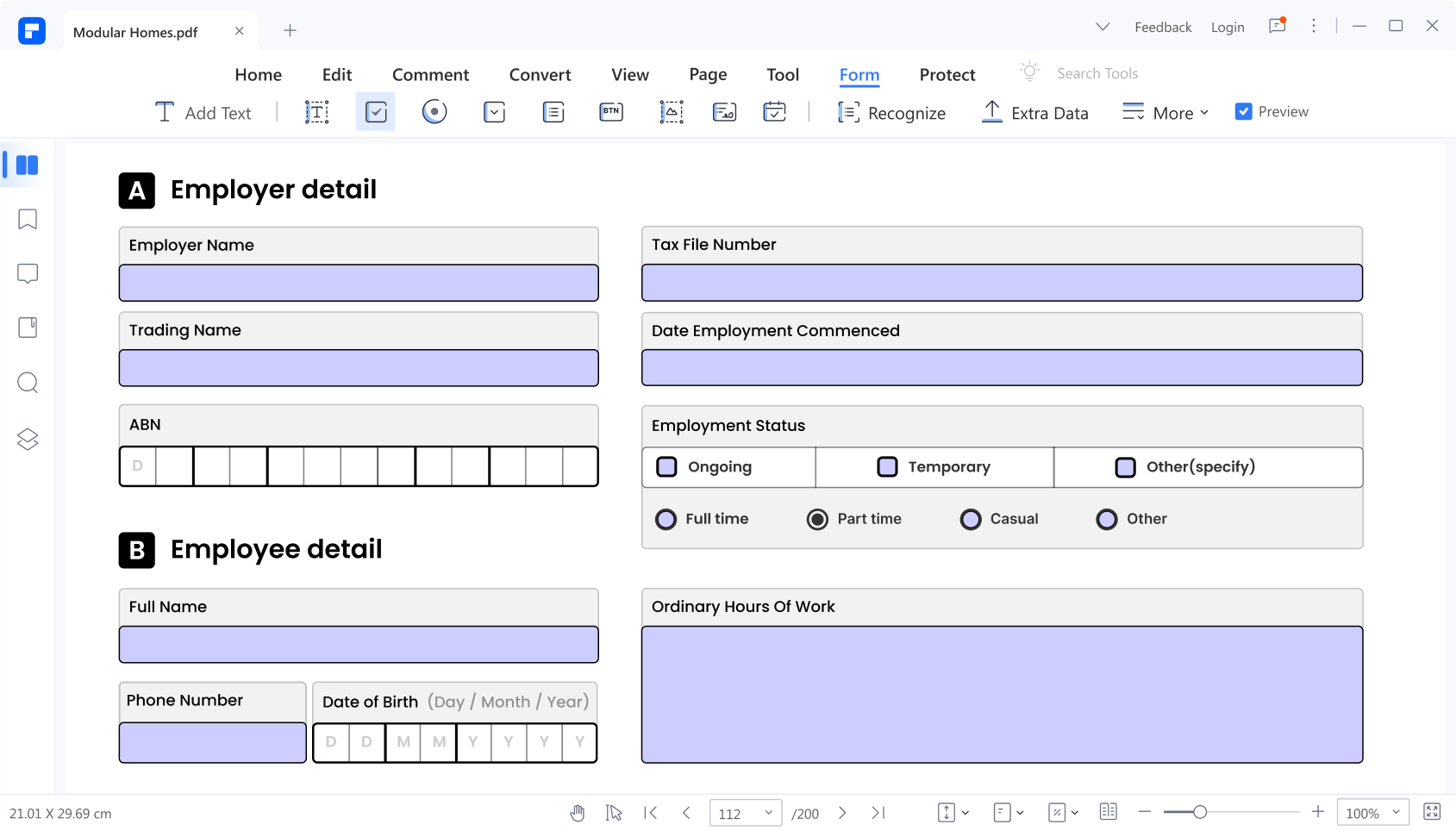
Sie würden erwarten, dass ein leistungsstarkes Tool wie dieses kompliziert ist. Sie würden auch einen hohen Preis erwarten. Aber diese Aussage trifft nicht auf Wondershare PDFelement zu. Es ist leistungsstark und gleichzeitig benutzerfreundlich und erschwinglich!
Verlockend, nicht wahr? Hier finden Sie eine Anleitung, wie Sie mit PDFelement die Schriftgröße in ausfüllbaren PDF-Formularen ändern können. Sie wird Ihnen helfen zu entscheiden, ob dies das richtige Tool für Sie ist.
Methode 1. Ändern Sie die Schriftgröße durch Anpassen der Eigenschaften des Formularfeldes
- Öffnen Sie das interaktive Formular mit Wondershare PDFelement.
- Gehen Sie auf die Registerkarte Formular.
- Klicken Sie mit der rechten Maustaste auf das ausfüllbare Formularelement, das Sie bearbeiten möchten.
- Wählen Sie Eigenschaften.
 G2-Wertung: 4.5/5 |
G2-Wertung: 4.5/5 |  100 % Sicher |
100 % Sicher |
- Klicken Sie auf Erscheinungsbild.
- Klicken Sie unter dem Abschnitt "Text" auf das Dropdown-Menü für "Größe".

- Wählen Sie Ihre bevorzugte Schriftgröße.
Methode 2. Ändern Sie die Schriftgröße durch Anpassen der Textgröße
- Öffnen Sie das PDF, das Sie ausfüllen möchten, mit Wondershare PDFelement.
- Klicken Sie auf Bearbeiten.
- Wählen Sie "Text hinzufügen".
 G2-Wertung: 4.5/5 |
G2-Wertung: 4.5/5 |  100 % Sicher |
100 % Sicher |
- Klicken Sie auf das Feld, das Sie ausfüllen möchten. Geben Sie Ihre Eingaben ein.
- Markieren Sie den Text und klicken Sie dann auf das Symbol der Eigenschaften.

- Es öffnet sich ein neues Panel im rechten Fenster. Klicken Sie unter dem Abschnitt "Schriftarten" auf das Dropdown-Menü für die Schriftgröße und wählen Sie Ihre bevorzugte Schriftgröße.

Teil 2. 4 andere Tools, mit denen Sie die Schriftgröße in ausfüllbaren PDF-Formularen ändern können
So großartig Wondershare PDFelement auch sein mag, es ist nicht die endgültige Lösung. Es gibt noch andere Tools zur Formularbearbeitung, die Sie verwenden können. Hier sind Ihre 4 besten Optionen.
1. ApowerPDF
ApowerPDF ist eine relativ neue PDF-Bearbeitungssoftware. Aber sie etabliert sich schnell als eines der Tools, denen Sie vertrauen können. Dieses Tool bietet Funktionen für Formularoperationen. Sie können damit ausfüllbare Formulare erstellen oder vorhandene Formulare ausfüllen. Natürlich können Sie damit auch die Schriftgröße im ausfüllbaren PDF-Formular ändern.
Hier finden Sie eine Kurzanleitung, wie Sie mit ApowerPDF die Schriftgröße in einem ausfüllbaren PDF-Formular ändern können.
- Laden Sie ApowerPDF herunter und installieren Sie es. Bitte beachten Sie, dass es nur unter Windows 7, 8, 10 und 11 verfügbar ist.
- Öffnen Sie das PDF, das das Formular enthält, mit diesem Tool.
- Klicken Sie auf Bearbeiten.
- Auf der rechten Seite der Oberfläche wird ein neues Fenster geöffnet. Markieren Sie den Text, dessen Schriftgröße Sie ändern möchten.
- Ändern Sie die Schriftgröße im Bereich "Inhalt bearbeiten" auf der rechten Seite.

Vorteile
Mit ApowerPDF können Sie die Schriftgröße in ausfüllbaren Formularen einfach ändern.
Es bietet weitere Tools zur Formularbearbeitung.
Das Abonnement ist sehr günstig.
Nachteile
ApowerPDF ist nur unter Windows verfügbar.
Die Funktionen der kostenlosen Version sind ein wenig eingeschränkt.
2. Preview
Wenn Sie einen Mac verwenden, haben Sie großes Glück. Für diese Computer gibt es ein integriertes PDF Tool. Das ist die Preview-App. Mit diesem kostenlosen Tool können Sie die Schriftgröße in einem ausfüllbaren PDF-Formular ändern. Folgen Sie dazu diesen Schritten.
- Starten Sie Preview und öffnen Sie das PDF, das Sie ausfüllen möchten.
- Klicken Sie auf Tools > Anmerkungstool > Text. Alternativ können Sie auch auf das Symbol T in der Preview Symbolleiste klicken.

- Ein neues Textfeld wird auf der Seite angezeigt.
- Geben Sie in das Textfeld ein und klicken Sie dann auf die Schaltfläche A.
- Ändern Sie die Schriftgröße in dem Fenster, das sich öffnet.
Vorteile
Preview ist bereits auf dem Mac installiert.
Es ist 100% kostenlos.
Nachteile
Sie können nur die Schriftgröße von neu hinzugefügtem Text ändern.
Es verfügt über keine weiteren Funktionen zur Formularbearbeitung.
3. EaseUs PDF Editor
Der EaseUs PDF Editor ist auch eine der Desktop PDF-Lösungen, auf die Sie sich verlassen können. Dieses Programm bietet viele Tools zur Formularbearbeitung. Sie können ausfüllbare Formulare erstellen oder ausfüllen, Daten importieren oder exportieren und die Schriftgröße erhöhen oder verringern.
Leider ist der EaseUs PDF Editor nur für Windows 7, 9, 10 und 11 verfügbar.
Hier finden Sie eine Anleitung zum Ändern der Schriftgröße in ausfüllbaren Formularen mit dem EaseUs PDF Editor.
- Laden Sie den EaseUs PDF Editor herunter, installieren Sie ihn und starten Sie ihn auf Ihrem Windows-PC.
- Klicken Sie unten links auf "Dateien öffnen" und importieren Sie das PDF mit dem ausfüllbaren Formular.
- Klicken Sie auf Bearbeiten.
- Auf der rechten Seite der Oberfläche erscheint ein neuer Bereich mit der Bezeichnung Inhaltsbearbeitung.
- Wählen Sie "Text & Bilder bearbeiten" im Bedienfeld "Inhalt bearbeiten".
- Markieren Sie die Wörter, deren Schriftgröße Sie ändern möchten.
- Sehen Sie sich den Abschnitt "Format" im Bedienfeld "Inhalt bearbeiten" an. Klicken Sie auf das Dropdown-Menü für die Schriftgröße und wählen Sie Ihre bevorzugte Schriftgröße.

Vorteile
Er ermöglicht es Ihnen, die Schriftgröße von bereits vorhandenem Text zu bearbeiten.
Der EaseUs PDF Editor bietet weitere Funktionen für die Formularbearbeitung.
Nachteile
Der EaseUs PDF Editor ist nur unter Windows verfügbar.
Die kostenlose Version vdes EaseUs PDF Editor hat nur begrenzte Möglichkeiten.
4. SwifDoo PDF
SwifDoo ist eine weitere PDF-Bearbeitungssoftware für Windows PC. Wie bei den anderen Tools können Sie damit interaktive Formulare und deren Inhalt bearbeiten. Das bedeutet, dass Sie SwifDoo PDF verwenden können, um die Schriftgröße des Textes in ausfüllbaren Formularen zu vergrößern oder zu verkleinern. Außerdem können Sie mit SwifDoo PDF den Text unterstreichen oder durchstreichen und die Schrift fett machen.
Hier finden Sie eine kurze Anleitung, wie Sie mit dieser PDF-Bearbeitungssoftware die Schriftgröße in einem ausfüllbaren PDF ändern können.
- Laden Sie SwiftDoo PDF herunter und starten Sie es.
- Importieren Sie das PDF, das Sie bearbeiten möchten.
- Klicken Sie oben rechts auf Bearbeiten und dann auf Bearbeiten in der neuen Multifunktionsleiste.
- Wählen Sie den Text im ausfüllbaren Formular aus, den Sie verkleinern oder vergrößern möchten.
- Klicken Sie auf das Dropdown-Menü für die Schriftgröße am oberen Rand der Oberfläche. Wählen Sie Ihre bevorzugte Schriftgröße.

Vorteile
SwifDoo PDF bietet weitere Tools zur Formularbearbeitung.
Es ist sehr einfach zu benutzen.
Nachteile
SwifDoo ist nur für Windows verfügbar.
Die kostenlose Version hat begrenzte Möglichkeiten.
Teil 3. Wie man das richtige Tool zum Ändern von Schriftgrößen in ausfüllbaren PDF-Formularen auswählt
Bei der Auswahl eines Tools zum Ändern der Schriftgröße ist es wichtig, dass Sie Ihre Bedürfnisse berücksichtigen. Ist die Änderung der Schriftgröße alles, was Sie tun müssen? Oder müssen Sie auch das Formular ausfüllen oder interaktive Formulare erstellen?
Natürlich sollten Sie auch die Plattform berücksichtigen, auf der Sie sich befinden. Prüfen Sie, ob das gewünschte Tool auf diesem Betriebssystem verfügbar ist. Prüfen Sie außerdem, ob Sie genügend Speicherplatz für die Software haben. Wenn nicht, dann sollten Sie sich die Online-Lösungen ansehen.
Auch externe Faktoren wie der Preis des Tools müssen berücksichtigt werden. Das Tool zur Formularbearbeitung muss in Ihrem Budget liegen.
Fazit
Das Ändern der Schriftgröße in ausfüllbaren PDF-Formularen sollte Ihnen keine Kopfschmerzen bereiten, solange Sie das richtige Tool haben. Das wäre Wondershare PDFelement.
Wondershare PDFelement bietet diese Möglichkeit zusammen mit anderen Funktionen zur Formularbearbeitung und weiteren Funktionen zur Verwaltung und Bearbeitung von PDFs. PDFelement ist außerdem erschwinglich und einfach in der Anwendung. Und Wondershare PDFelement ist sowohl für Windows als auch für Mac verfügbar.



